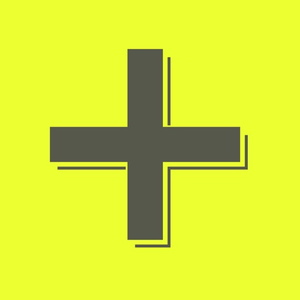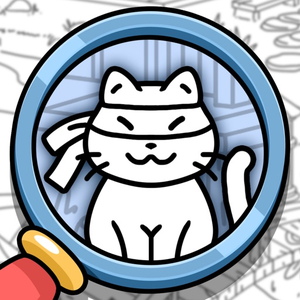複数カウンター
どうも、おにくちゃんです。
今回ご紹介する『複数カウンター』は、数を数えるカウンターアプリです。複数のカウンターを作成して、物の数や回数などをカウントできます。日用品や食料品の在庫管理、筋トレの回数、読んだ本の冊数など、日常生活から仕事まで幅広く使えますよ!
![]()
アプリ概要
『複数カウンター』は数を数えるアプリです。
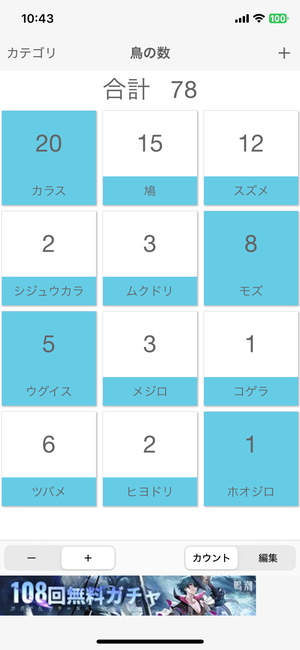
複数のカウンターを作成し、物の個数や行った回数などを記録できます。カウンターはいくつでも作成できるので、利用シーンに合わせて使えます。機能がシンプルめなので使いやすいですよ!
カウンターの使い方
カウンターを作成
まずは、カウンターを作成してみましょう。
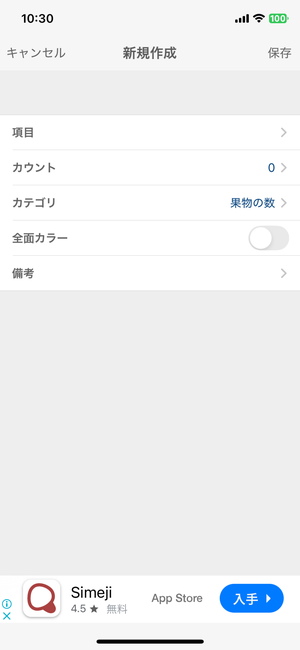
カウンター管理画面右上にある「+」ボタンからカウンターを新規作成できます。カウンターには、「項目名」「カウント数」「カテゴリ」「全面カラー」「備考」を入力・設定することが可能です。カウント数を入力しておくと、指定した数値からカウントを始めることができるようになります。
「全面カラー」をオンにすると項目名とカウント数の境目が無くなり、カウンターの全てに色が付きます。「備考」には好きなテキストを保存しておけるので、細かい情報を入力してみてください。入力が終わったら「保存」ボタンを押します。
カウントする
作成したカウンターは管理画面に並びます。

作成したカウンターはグリッド形式で並び、各カウンターをタップすると数をカウントできます。カウンター別に数を数えてくれるだけでなく、合計値も出してくれます。画面左下の「-/+」ボタンは、「-」にした状態でカウントすると数値が1減り、「+」にすると1増えます。間違ってカウントしてしまった時などに役立ちます。
編集モード
編集モードもあります。
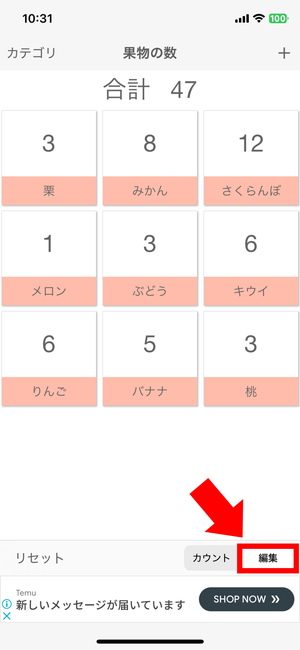
画面右下のボタンから「編集モード」に切り替えると、カウンターの項目名やカウント数などを編集できるようになります。編集モードにした状態でカウンターをタップすると、編集画面が現れます。カウントのリセットや削除なども行うことが可能です。「リセット」ボタンから、全てのカウントを0に戻すこともできます。
カテゴリ機能
カウンターはカテゴリで管理できます。
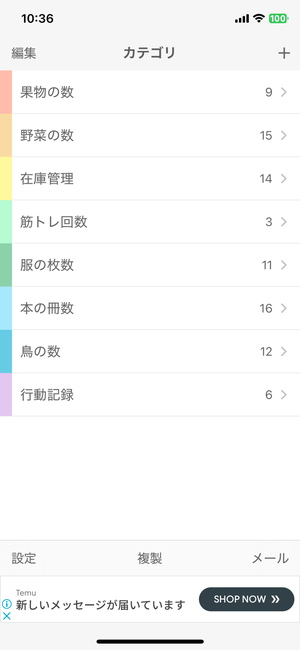
カテゴリ管理画面では、カテゴリの新規作成・編集などができます。カテゴリを新規作成したい場合は、画面右上の「+」ボタンからカテゴリ名を入力して追加します。既にあるカテゴリを丸ごと複製(カウンターも含まれる)したり、カテゴリ・カウンターのデータをテキストでメール送信することも可能です。
画面左上の「編集」ボタンから、カテゴリ名の変更・削除・並べ替えなどが行えます。色が付いた部分をタップすると、10色の中から好きなカラーを選ぶこともできます。
設定
設定もあります。
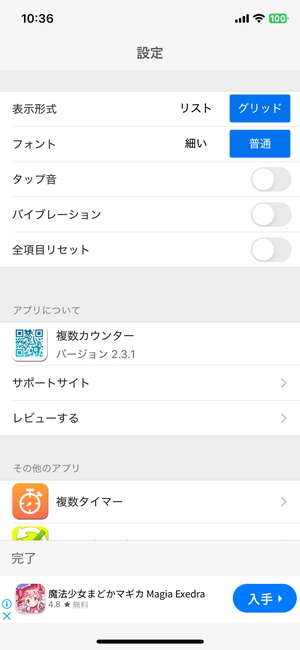
カテゴリ画面左下のボタンから「設定」ページに移れます。設定では、表示形式(リスト/グリッド)、フォント(細い/太い)、タップ音、バイブレーション、全項目リセットの設定を変更できます。全項目リセットのスイッチをオンにしてもカテゴリは残りますが、カウンターの数値が全て0になります。
まとめ
カウントアプリ『複数カウンター』の使い方でした。カウンターをいくつでも作成できるので、在庫管理や回数の記録などに利用できます。機能がシンプルなため、初めて触る人でも扱いやすさを感じるでしょう。日常生活から仕事まで、様々なシーンで数を数えてみてください!
![]()